
皆さんはゲーミングを買うときどのように情報収集していますか?
ゲーミングPCに関してはネット上にさまざまな情報があふれています。
色々と知識を蓄えるのはよいと思います。
当サイトもいろいろな知識を皆さんに知ってもらうために運営しています。
しかし、ある程度知識を蓄えたら、実践してみましょう。
実践とはそれほど難しいことではありません。
何でもよいですが、「これは?」と思っているPCを必要スペックまでカスタマイズしてみることです。
どんなに知識を蓄えても、実際にやってみるといろいろと気が付くことがたくさんあります。
各ゲーミングPCでのBTOによるカスタマイズは無料で出来ます。
そして税込総額でいくらになるのか確認することができます。
「お金を払わなくてはならないのではないか?」と心配になる方もいると思いますが、カスタマイズしていくらになるか出すだけならお金は一切かかりません。
メニューを選択すると金額が変更になりますので、自分の好みの構成を作ったらそのままメニューを閉じればよいだけです。
例えば私の場合、G-tuneでベースモデルのCPUがCore i7-8700だった機種をCore i7-8700Kに変更しました。
この差額は3月は10,800円(税抜)の価格でしたが、5月に試しにカスタムしたときは12,800円(税抜)に変更になっていました。
こんな風に同じ会社でも時期によって価格が変動するのが普通です。
もちろんですが、ショップによっても違います。
当サイトの各モデルの解説すべてに注意書きしてありますが、その時期の需要や為替の変動(円安,円高)によって価格は常に変わっています。
このように単にネットで情報を眺めているだけでは絶対に得られない情報が得られますので、ある程度の知識を得てメニューの内容が理解できるようになったらBTOのメニューをカスタムして自分の目指している構成を作ってみましょう。
複数のショップでこれをやることによって、どのショップにどんな特徴があるのかを理解することができます。
例えば、GPUが変更できるショップ、できないショップ、OSが別になっているショップ、キーボードやマウスがついてないショップなとですね。
当サイトの解説でもたびたび出てきますが、8GBのメモリを選択したときに4GBX2にできないショップは結構あります。
自分の好みの構成にできないショップは候補から外したり、逆に別の構成を試してみたり、いろいろと試行錯誤してる間に考えがまとまったりしてくることもあります。
ネット上にあふれている情報のどれが正しくてどれが間違っているかもわかるようになってくると思います。
当サイトの解説記事でも説明していますが、当サイトの構成例もあくまでも調査時点ですので、3-7日も経てばBTOメニューの価格が変わり、構成例(税込)が変更になってしまっていることもあると思います。
ただ、大幅に変わることは滅多にないと思いますので、一応の目安にはなるでしょう。
自分にとって必要なものを全部そろえたとき、本当は一体いくらかかるのか?これはベースモデルの価格からは決してわからない部分です。
もちろんネット上にも情報はありません。
BTOメニューというカーテンの向こう側にある支払い総額を知るには自分でやってみるしかありません。
当サイトで出している構成例(税込)は一応の目安にはなると思いますが、延長保証などは一切つけていません。
保証が欲しい方もいると思いますので、そういった方はぜひ自分で一度カスタムしてみることをお勧めします。
※ 高額のゲーミングPCを購入される場合は月額のサポートか延長保証はつけたほうが良いと個人的には思います。
保証を付ければまた価格が変わり、そのモデルに対する印象も変化すると思います。
GALLERIAのカスタムメニュー
それでは試しにドスパラGALLERIAのカスタムメニューを操作してみましょう。
お金は一切かかりませんので、大丈夫です。
当サイトの構成例でも出したGALLERIA DTをカスタムしてみましょう。
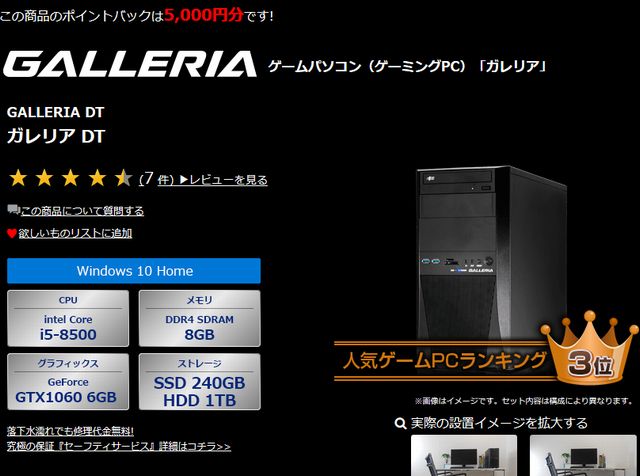
上の画像をクリックするとGALLERIA DTのページに飛びます。
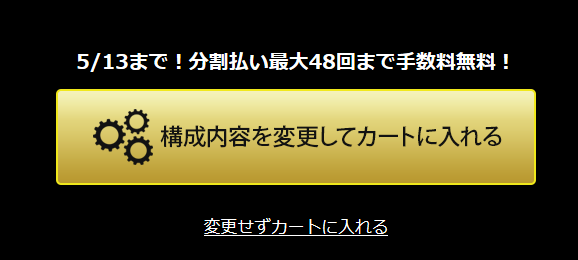
ページの真ん中らへんに上の部分がありますので、クリックしてください。
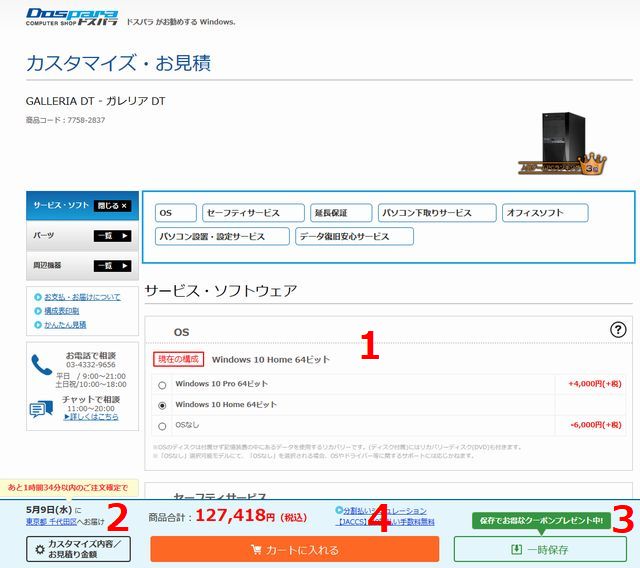
すると上の画像のような画面が出たと思いますので一つ一つ説明していきます。
まず1の部分にカスタムするメニューが出ます。マウスのホイールか画面の横のバーでBTOメニューは下にスクロールさせられます。
様々なBTOメニュー項目がありますので、一番下までスクロールさせて確認してみましょう。
探しているBTOメニューが見つからない場合、CTRL+Fでブラウザの検索機能が使えます。

MS-EDGEの場合、上の画像の様に表示されますので「ページ内の検索」の隣の欄に検索したい言葉を入力すると検索できます。
メモリの場合「メモリ」で検索するとUSBメモリなども引っかかってきますので、「DDR4」で検索すると見つけることができます。
それでも見つからない場合、半角と全角、両方で試してみましょう。
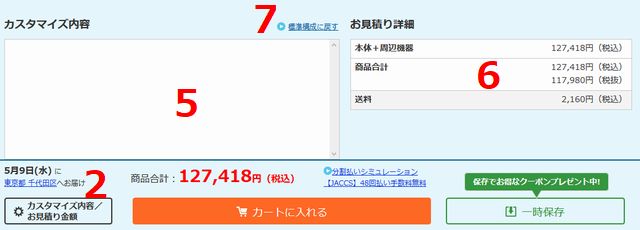
2のエリアに納期が表示されます。納期は選んだBTOメニューによって変更になる場合があります。また、「カスタマイズ内容/お見積り金額」をクリックすると上の画像の様に表示され、カスタムした内容を確認することができます。
5のエリアにカスタムした内容と金額の内訳が表示されます。
6に金額が表示されます。
4のエリアの「商品合計」には送料2,160円は含まれていないことが確認できます。ここは注意してください。
7の「標準構成に戻す」をクリックするとオプションを選択していない状態に戻ります。
2の「カスタマイズ内容/お見積り金額」をもう一回クリックすると上の画像が元の状態に戻ります。
3の「一時保存」をクリックすると300円引きのクーポンが発行されます。
こうしたこともBTOメニューを使ってみないとわかりませんので、絶対に一度は試してみましょう。
4のエリアには税込の商品合計金額が表示されます。送料は含まれませんので注意してください。また「カートに入れる」をクリックすると注文画面に変わります。
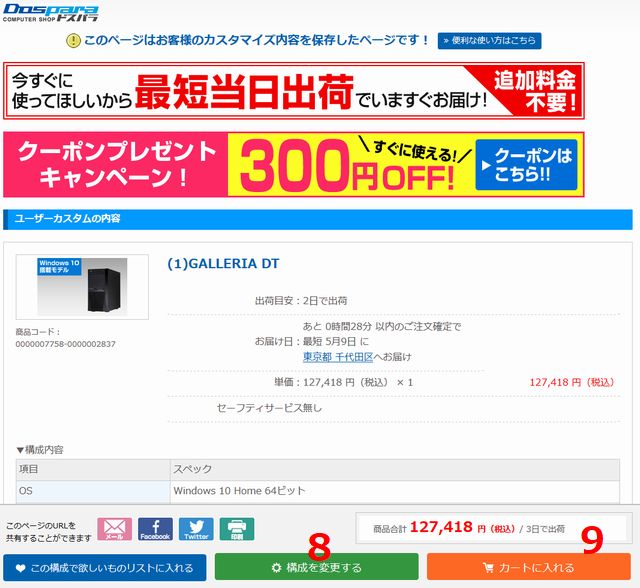
3の「一時保存」をクリックすると上の画面が出ます。
8の「構成を変更する」をクリックするとBTOメニューに戻ります。9の「カートに入れる」をクリックすると購入画面に進みますが、今回は使いません。
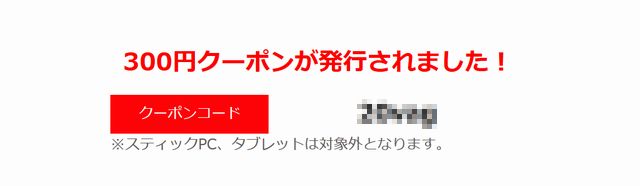
300円引きのクーポンは「一時保存」ページの真ん中くらいにありますので、是非もらっておきましょう。
以上です。基本的には「カートに入れる」を選ばない限り購入画面に進むことはありませんので、安心してBTOメニューで楽しんでください。
カスタムしすぎてわけがわからなくなっても画面を閉じればよいだけですので、思う存分試行錯誤してください。
G-tuneのカスタムメニュー
では、今度はG-tuneのカスタムメニューを使ってみましょう。
上の画像をクリックするとim600SA1のページに飛びます。
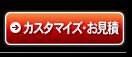
ページ内に上画像のような「カスタマイズ・お見積り」がありますので、クリックするとBTOメニュー画面が表示されます。

上の画像のようなBTOメニュー画面が表示されます。
1のエリアにBTOメニューが表示されます。下にスクロールしますので、どのようなBTOメニューがあるのか一番下まで確認してみましょう。
探しているBTOメニューが見つからない場合、CTRL+Fでブラウザの検索機能が使えます。

MS-EDGEの場合、上の画像の様に表示されますので「ページ内の検索」の隣の欄に検索したい言葉を入力すると検索できます。
メモリの場合「メモリ」で検索するとUSBメモリなども引っかかってきますので、「DDR4」で検索すると見つけることができます。
それでも見つからない場合、半角と全角、両方で試してみましょう。
2にカスタマイズした内容とそれぞれの金額が表示されます。
3に納期や税込の合計金額が表示されます。合計価格には送料が含まれており、この点はG-tuneの方が見やすいです。納期に関しては選んだメニューによって変更になる場合があります。
4のエリアの「カスタマイズ内容を保存する」で今までカスタムした内容を保存できます。実際に購入される場合は「カート内容の確認に進む」をクリックしてください。
5の「商品説明ページに戻る」でim600SA1の商品説明ページに戻ります。
こちらも「カート内容の確認に進む」をクリックしない限りは購入されませんので、安心してBTOメニューをカスタムしてください。
納得のいくまでBTOメニューを試せたら、商品の説明ページに戻るかタブやブラウザのウィンドウを閉じればお金がかかることはありません。
どちらのショップもBTOメニューに特徴があり、同じ種類のメニューでも値段が違違ったりしますので、どのショップが何に強いのか弱いのかいろいろと試してみましょう。
各ショップの特徴
ドスパラGALLERIAのカスタムメニュー
メモリが最初からPC4-21300になっていたり最初から高性能パーツを使用しているなどわかっている人ほど納得できるメニューになっている。
SATAのボーナスでついてくるSSDをNVMeのSSDに変更できるなど自由度が高い。
G-Tuneのカスタムメニュー
サムスンのEVO系NVMe SSDは熱ダレで速度が下がることがあると言われているが、M2の冷却パーツがある
CPUの水冷メニューがある。
電源の選択範囲が広い。
という特徴があります。
ドスパラはBTOショップらしいメニューである意味印象通りといった感じなのですが、G-TuneはショップというよりメーカーやOEM系に近い印象があったのですが、カスタムメニューの内容を見ると非常にマニアックで特に冷却系のパーツが強いです。
電源も選択できる容量(W数)の範囲が広いです。
また複数のグレードのPCで試してみましたが、G-Tuneはウルトラハイエンドが強い印象です。
この辺はウルトラハイエンド向けの解説で触れています。
SLiの構成でCPUとGPUを一つのラジエーターで冷却するW水冷などの普通では手に入らないユニットを搭載しているPCもありますので、この点は特に力を入れているところなのかもしれません。
というわけで、各ショップの特徴を掴むためにも買う前に一度は必ずBTOメニューを試してみましょう。
